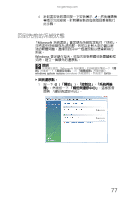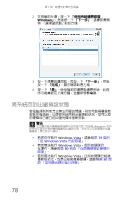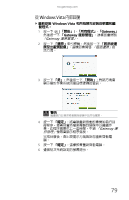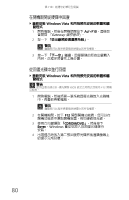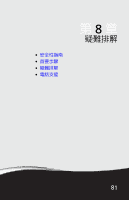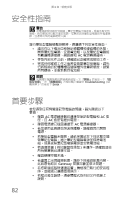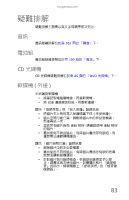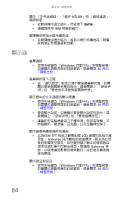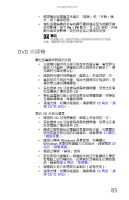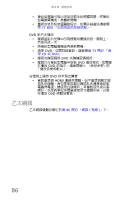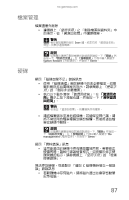Gateway NV-54 Gateway NV50 Series User's Reference Guide - Traditional Chinese - Page 88
安全性指南, 首要步驟
 |
View all Gateway NV-54 manuals
Add to My Manuals
Save this manual to your list of manuals |
Page 88 highlights
第 8 警告 AC 說明 troubleshooting ENTER。 首要步驟 • 確認 AC AC AC AC Gateway 82
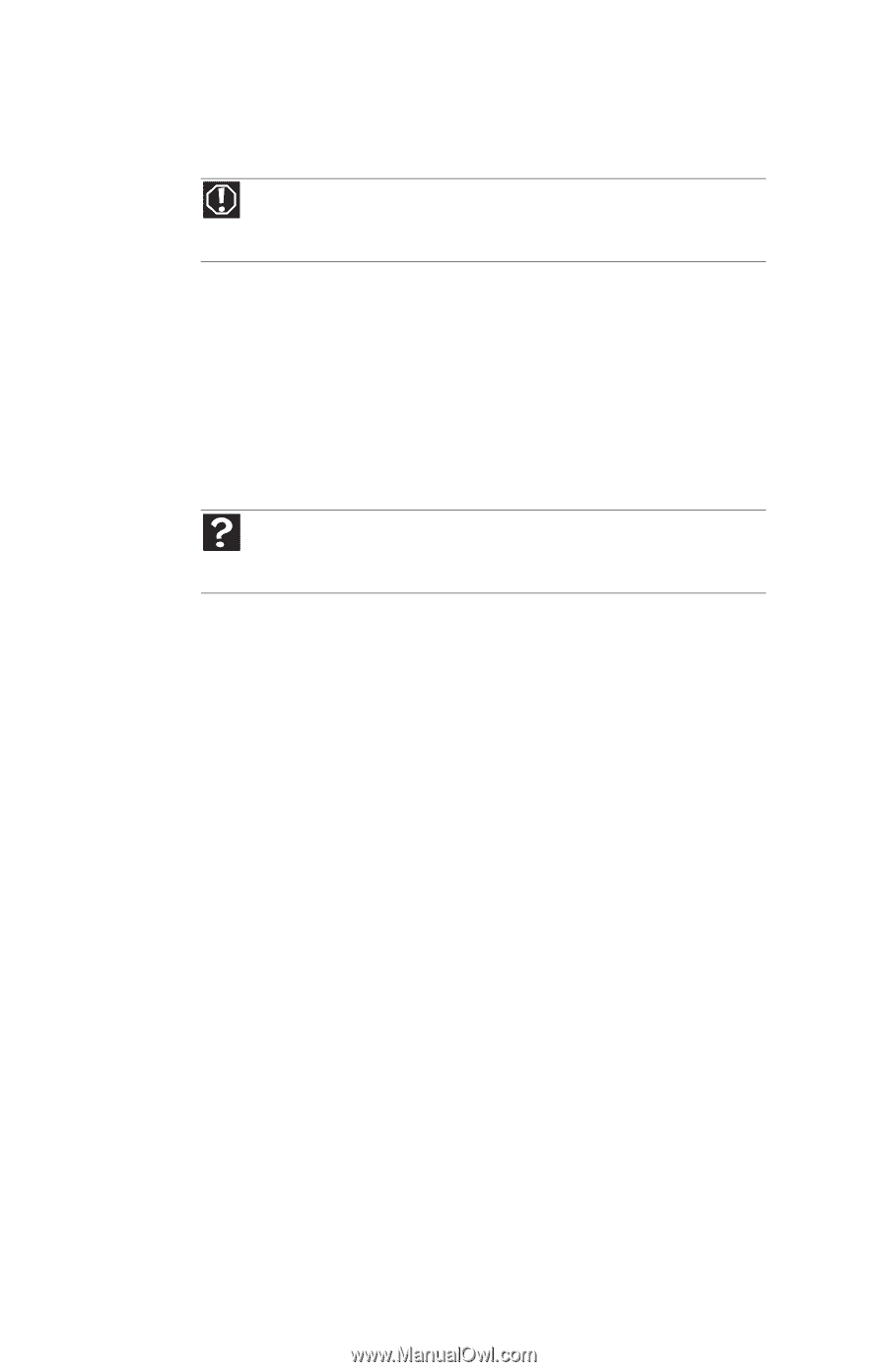
第
8
章
:
疑難排解
82
安全性指南
進行筆記型電腦疑難排解時,請遵循下列安全性指南:
•
請勿在以下情況中移除記憶體槽或硬碟槽的外殼:
開啟筆記型電腦、安裝電池組,以及筆記型電腦接
有數據機連接線、網路線和
AC
電源轉換器時。
•
存取內部元件之前,請確認已正確完成接地工作。
•
完成任何維修工作之後若要啟動筆記型電腦,請先
行將移除的記憶體槽或硬碟槽外殼重新裝設、鎖緊
所有螺絲,並重新裝回電池組。
首要步驟
若您遇到任何有關筆記型電腦的問題,請先確認以下
事項:
•
確認
AC
電源轉接器已連接至筆記型電腦和
AC
插
座,且
AC
插座有提供電源。
•
確認電源線已穩固連接至
AC
電源轉接器。
•
若您使用延長線或突波保護器,請確認其已開啟
電源。
•
若筆記型電腦未開啟,請依序嘗試在下列狀態中開
啟筆記型電腦:插上筆記型電腦電源並移除電池
組,或是拔除筆記型電腦電源並安裝電池組。
•
若週邊裝置
(
例如鍵盤或滑鼠
)
未運作,請確認這些
所有裝置皆已連接牢固。
•
確認硬碟空間未滿。
•
若畫面上出現錯誤訊息,請抄下詳細的訊息內容。
此訊息有助於
Gateway
客服診斷並修正問題。
•
若您新增或移除週邊裝置,請檢視已執行的安裝程
序,並確認已遵循每項指示。
•
若程式發生錯誤,請參閱程式的列印文件或線上
說明。
警告
若電源線或插頭受到損壞、筆記型電腦不慎掉落,或是外殼受到
損壞,請勿嘗試自行解決這些問題。您應該拔除筆記型電腦的所有連接
線,並連絡合格的電腦維修人員。
說明
如需關於疑難排解的詳細資訊請按一下
「開始」
然後按一下
「說
明及支援」
。在
「搜尋說明」
方塊中輸入關鍵字
troubleshooting
(
疑
難排解
)
,然後按下
E
NTER
。